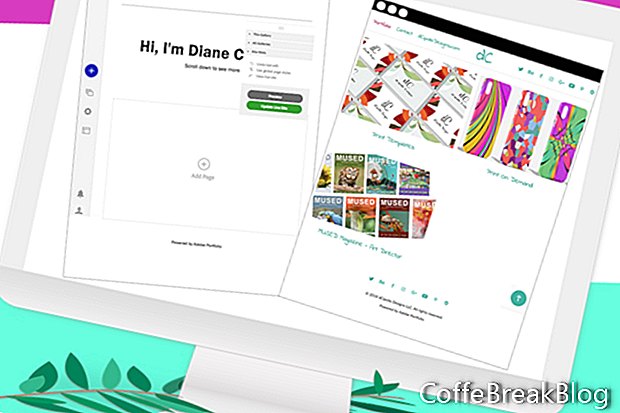Nüüd, kui meie Adobe Portfolio saidi jaoks on seatud saidiülesed valikud, saame hakata oma galeriisse lehti ja sisu lisama.
Sel hetkel on meil vaikimisi galerii, kontaktide leht ja üks väline link paneeli Halda sisu ja ülemises navigeerimismenüüs (vt ekraanipilti). Lisame kaks vaikegaleriisse lehte.
- Klõpsake paneeli allosas plussikooni ja valige menüüst leht Leht (vt ekraanipilti).
- Pangem esimene leht nimeks Mallid ja määrake sihtpunktiks meie vaikeportfelli galerii (vt ekraanipilti).
Kui klõpsate nupul Loo leht, näete oma uut tühja lehte, lehe keskel on veel üks menüü (vt ekraanipilti). Enne kui hakkame sellel lehel töötama, naaskem uuesti paneelile Sisu haldamine.
Nagu näete, on meie uus leht loetletud Portfelli galerii all ja ka menüüs nav. Lihtsustame navigeerimismenüüd, kuvamata seda lehe linki (vt ekraanipilti).
- Klõpsake paneelil Sisu haldamine väikest hammasrattaikooni ja valige Peida navigeerimine.
Peaksite ikkagi oma uuel tühjal lehel olema.
- Minge tagasi paneelile Sisu haldamine ja korrake eelnevaid samme, et galeriisse lisada teine leht.
Teine leht asetatakse esimese haldamise kohale paneelil Halda sisu. Järjekorra muutmiseks lohistage leht loendis uude kohta.
Pange tähele, et ujuv pult on muutunud (vt ekraanipilti). Nüüd on sellel vahekaardid sisu lisamiseks, see leht, kõik lehed ja kogu sait. Praegu töötame endiselt lehtede globaalsete stiilidega.
Oleme juba vahekaardi Saidi sätted sätted lõpetanud. Valime vahekaardi All Pages.
Kõik lehed
Nagu galerii seadetes, on meil ka lehtede sätted (vt ekraanipilti), sealhulgas lehe konteineri ja lehe päise jaoks. Lehe alaosa jaoks saame seadistada a Rohkem selles galeriis pildi karussell ja Tagasi üles nuppu. Lõpuks on meil meediumisisu stiilide jaoks mõned sätted.
Kõik lehed - lehe konteiner
Sellel paneelil (vt ekraanipilti) saame kontrollida lehe konteineri laiust, joondust ja veeriseid. Näiteks võiksite lisada lehe sisu ümber vasaku ja parema veerise või lasta sisu joondada vasakule või lehe keskele.
Kõik lehed - lehe päis
Vaikimisi kuvatakse lehe pealkiri. Päise väljalülitamiseks võite kasutada lülitusnuppu (vt ekraanipilti). Kui otsustate kasutada päist, saate juhtida päise laiust, joondamist ja veeriseid ning kujundada lehe pealkirja ja kirjeldust.
Kõik lehed - rohkem selles galeriis
See piltide liugfunktsioon pole saadaval enne, kui olete galeriisse lisanud mitu lehte. Nagu galerii pealehe lehekatte graafika puhul, saate juhtida ka vihmaveerennide veergude arvu ja laiust (vt ekraanipilti). Teil on ka samad juhtelemendid, mida kasutasime enne kaanepiltide, lehe pealkirjade, lehe kuupäevade ja muu määramiseks.
Kõik lehed - tagasi üles
Seda paneeli oleme juba varem saidipõhiste valikute jaoks näinud (vt ekraanipilti). Kasutage seda paneeli nupu Tagasi üles stiili moodustamiseks nagu saite kogu saidi nuppu või stiili teisiti.
Kõik lehed - meediumisisu stiilid
Sellel paneelil (vt ekraanipilti) saame stiilida lehtede teksti- ja meediumisisu, sealhulgas päised, alapealkirjad, lõigud, pealdised, tekstilinkid, pildid, tekstiplokid, manused, videod, heli ja fotorehvid.
See leht
Mõnikord võiksite alistada suvandi Kõik lehed sätted. Selleks kasutate paneeli See leht (vt ekraanipilti). Põhimõtteliselt on need seaded samad, mis suvandil All Pages. Kõige tähtsam on see, et kasutate Redigeerige lehe teavet paneeli (vt ekraanipilti), et lisada iga lehe kohta metaandmeid, et oma lehti otsingumootoritele optimeerida.
//www.myportfolio.com/
//www.myportfolio.com/editor/portfolio
//www.myportfolio.com/switch-theme
Autoriõigus 2018 Adobe Systems Incorporated. Kõik õigused kaitstud. Adobe toote ekraanipilt (ed) kordustrükis Adobe Systems Incorporated loal. Adobe, Photoshop, Photoshop Album, Photoshop Elements, Illustrator, InDesign, GoLive, Acrobat, Cue, Premiere Pro, Premiere Elements, Bridge, After Effects, InCopy, Dreamweaver, Flash, ActionScript, Fireworks, Contribute, Captivate, Flash Catalyst and Flash Paper on / on kas [a] registreeritud kaubamärk (id) või Adobe Systems Incorporated'i kaubamärk (id) Ameerika Ühendriikides ja / või teistes riikides.
Video Juhiseid: Adobe Made An AWESOME Portfolio Builder (Adobe Portfolio Tutorial) (Aprill 2024).